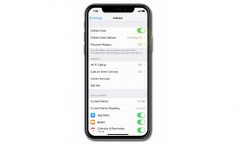
La señal celular Apple iPhone 14 Pro Pro Max ProS Max sigue cayendo después de la actualización de iOS
29 septiembre, 2022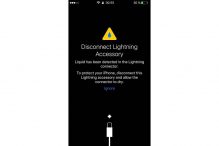
Apple iPhone 14 Pro Pro Max Pro sigue mostrando el error de «líquido detectado» durante la carga (pasos sencillos)
29 septiembre, 2022Cómo gestionar tu lista de lectura en Safari
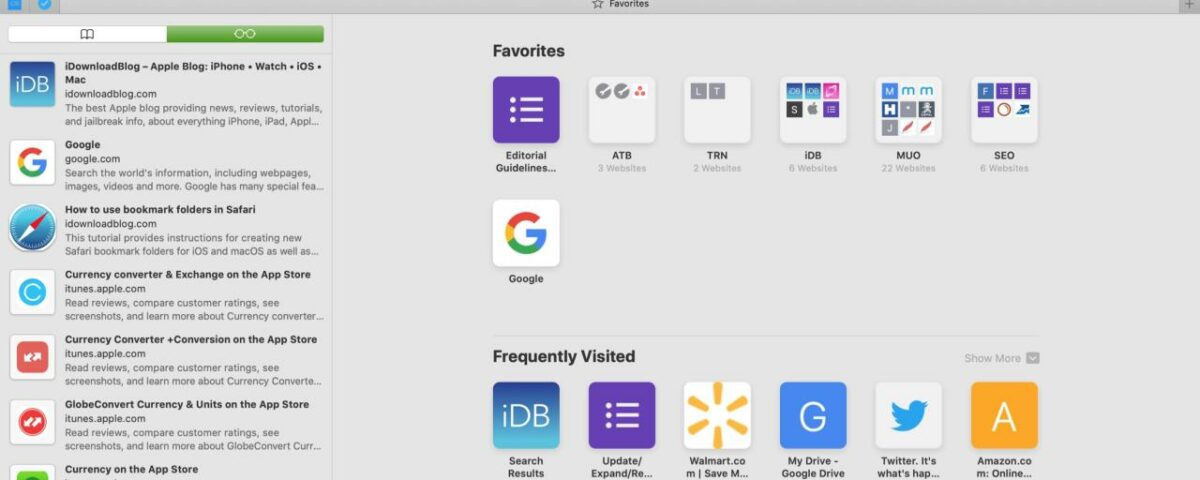
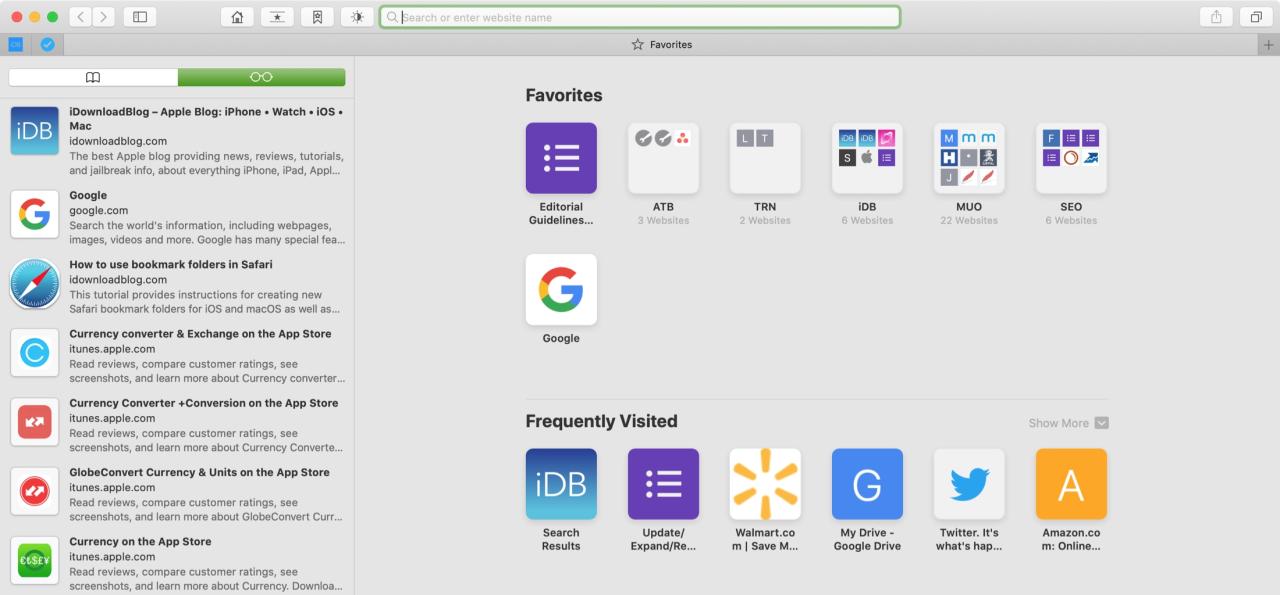
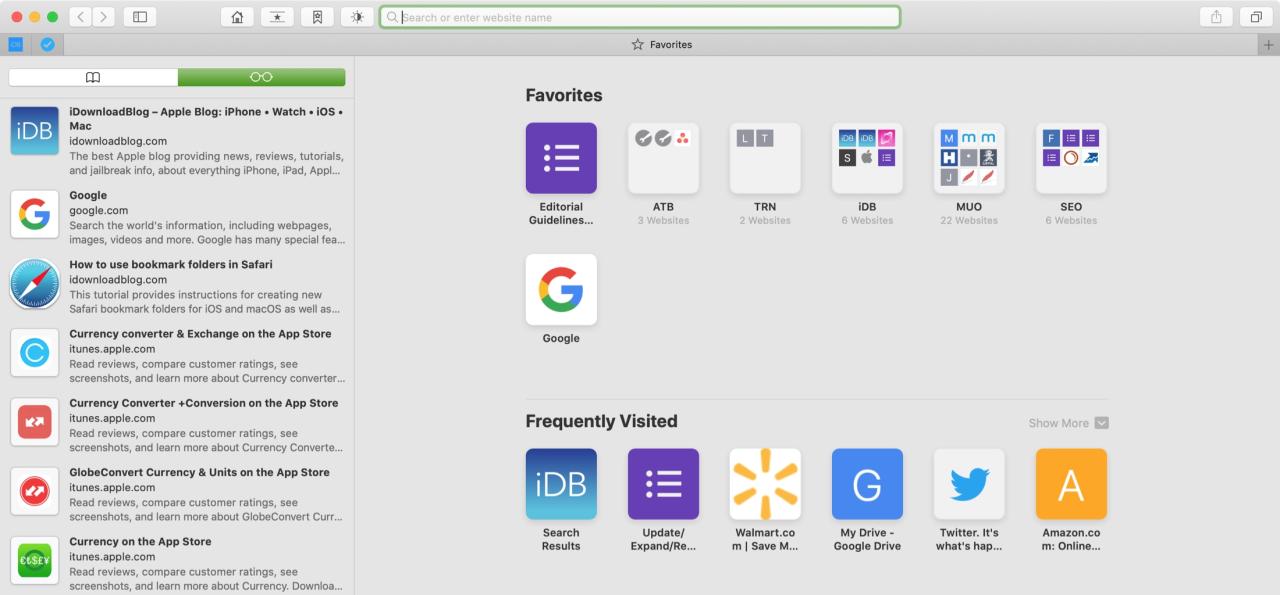
La función Lista de lectura en Safari es una excelente manera de conservar artículos que desea leer más tarde. Y si lo usa, es probable que tenga muchos en su lista. Pero después de un tiempo, esos artículos en su lista de lectura pueden acumularse, lo que dificulta encontrar lo que busca.
Ya sea que necesite una mejor manera de administrar su lista actual o que sea totalmente nuevo en cómo usar la función, lo tenemos cubierto. Tome el control de su lista de lectura de Safari con estos consejos para leer, administrar y eliminar artículos.
Administra tu lista de lectura en iPhone y iPad
Ver, leer y eliminar elementos de su lista de lectura de Safari en iPhone y iPad es simple.
Accede a tu lista de lectura
Abra Safari, toque el botón Marcadores y seleccione la pestaña Lista de lectura en el centro. Verá una lista de sus artículos guardados.
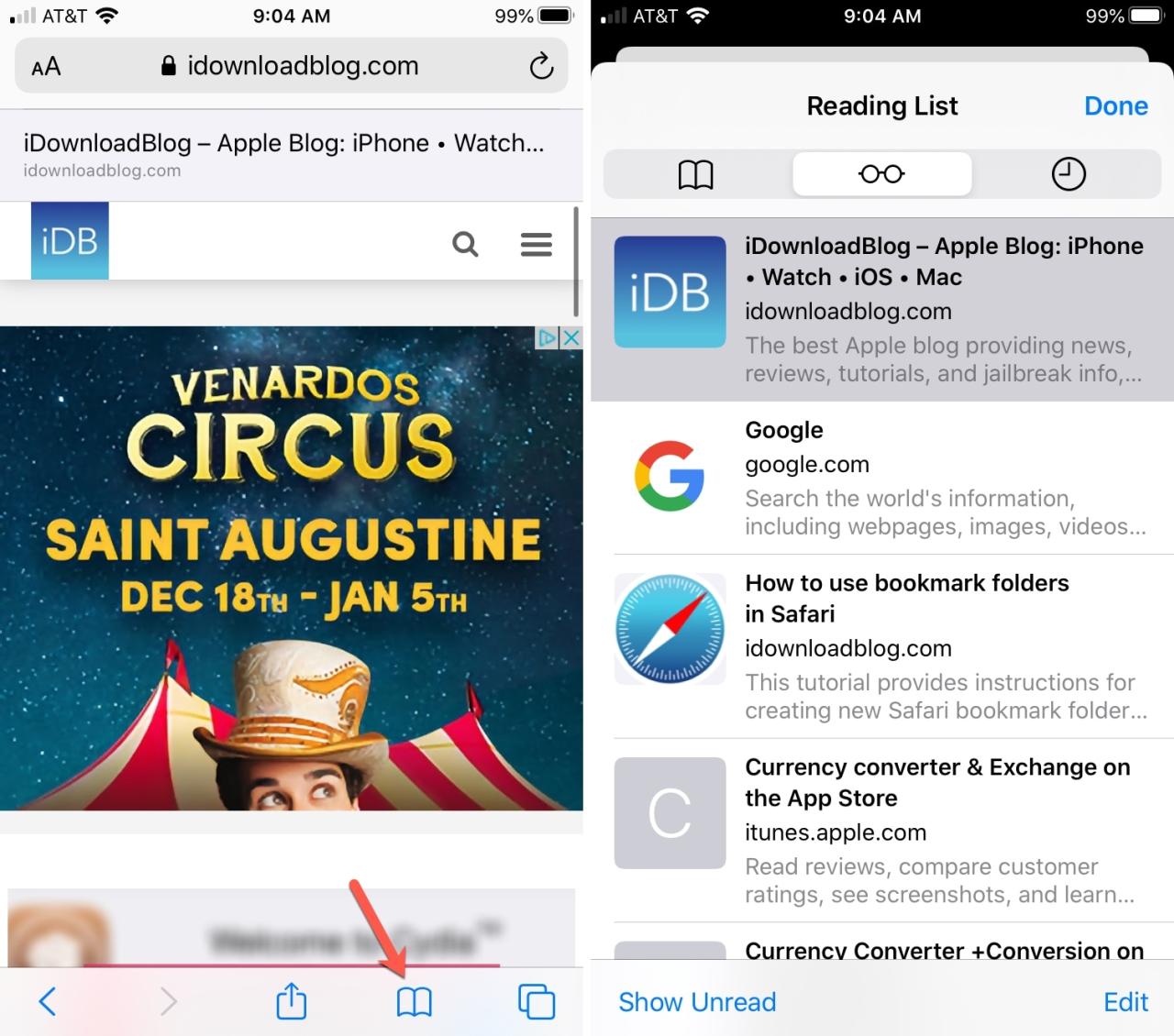
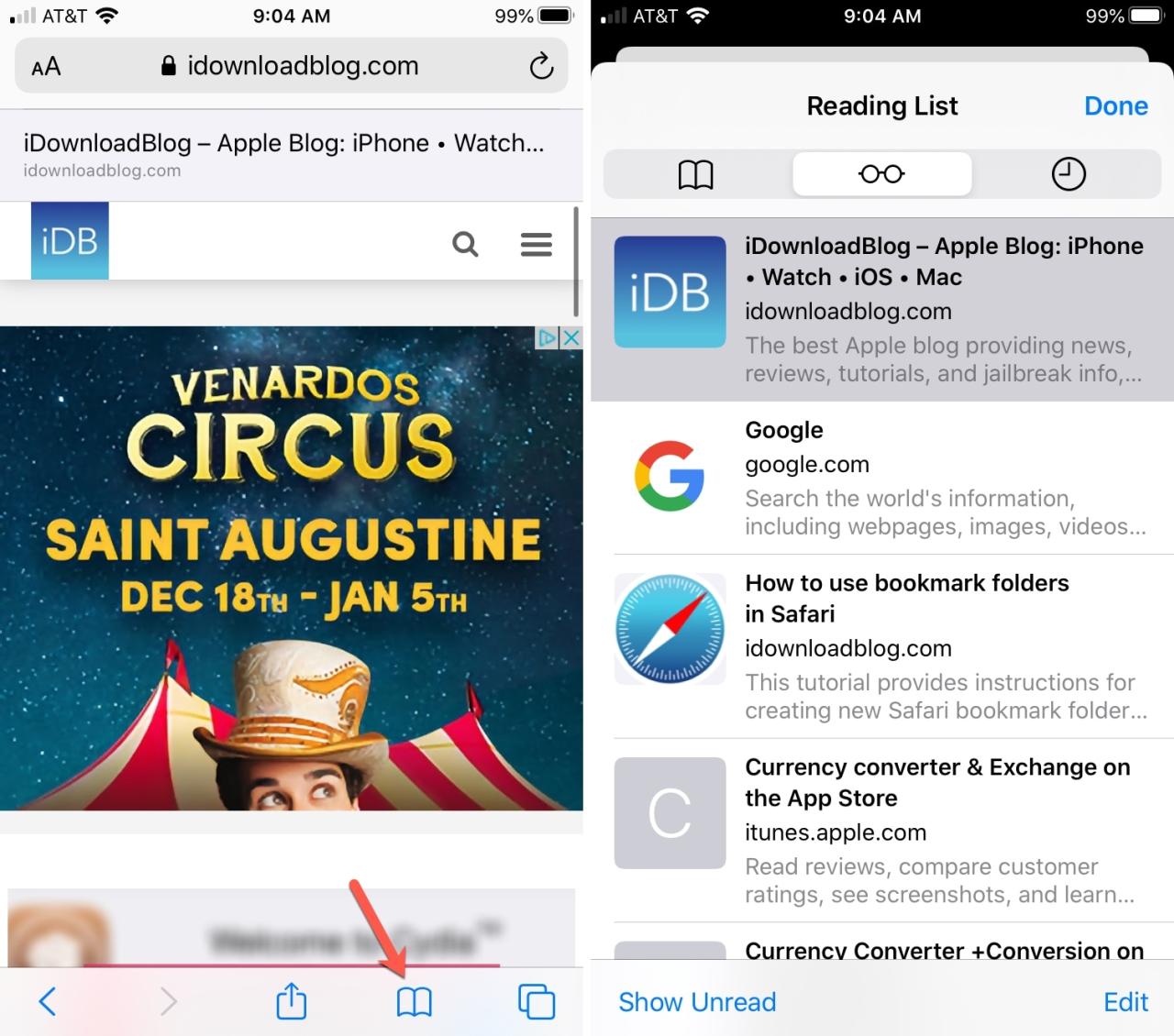
Leer artículos de tu lista
Con su lista de lectura abierta, simplemente toque cualquier artículo para abrirlo en la pestaña actual. Para abrirlo en una pestaña nueva, use Force Touch y elija Abrir en una pestaña nueva en el menú contextual.
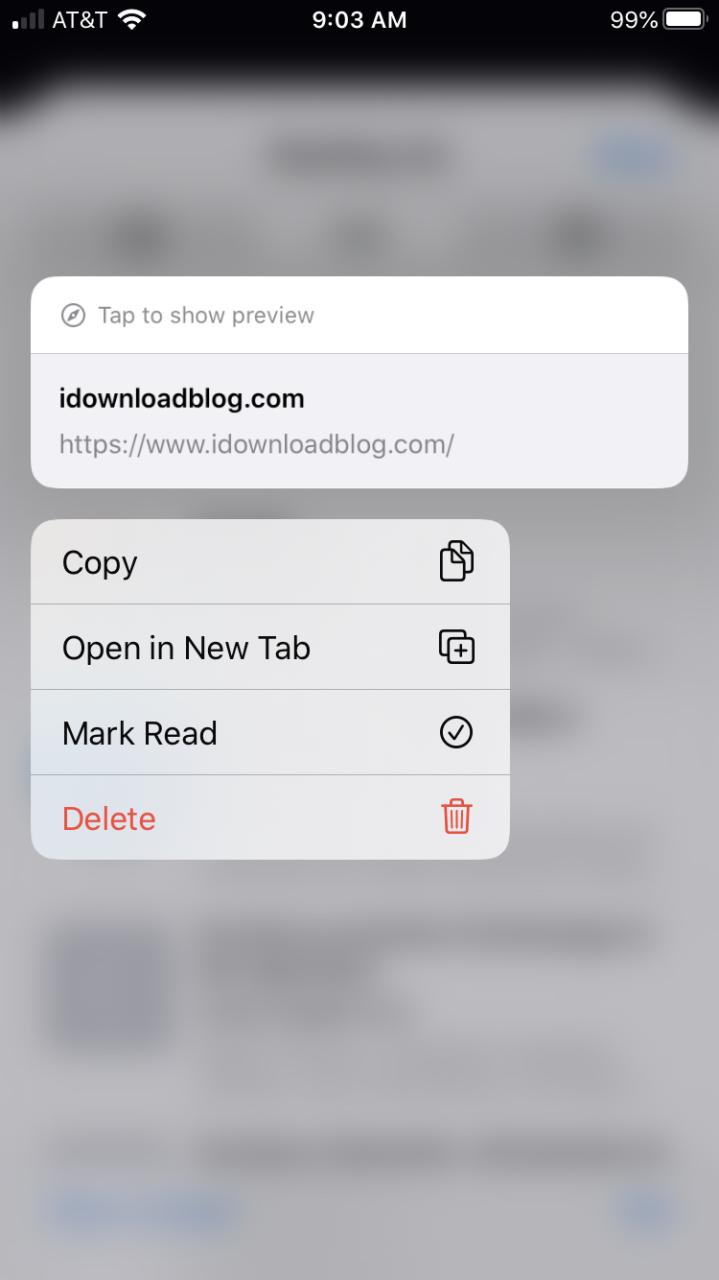
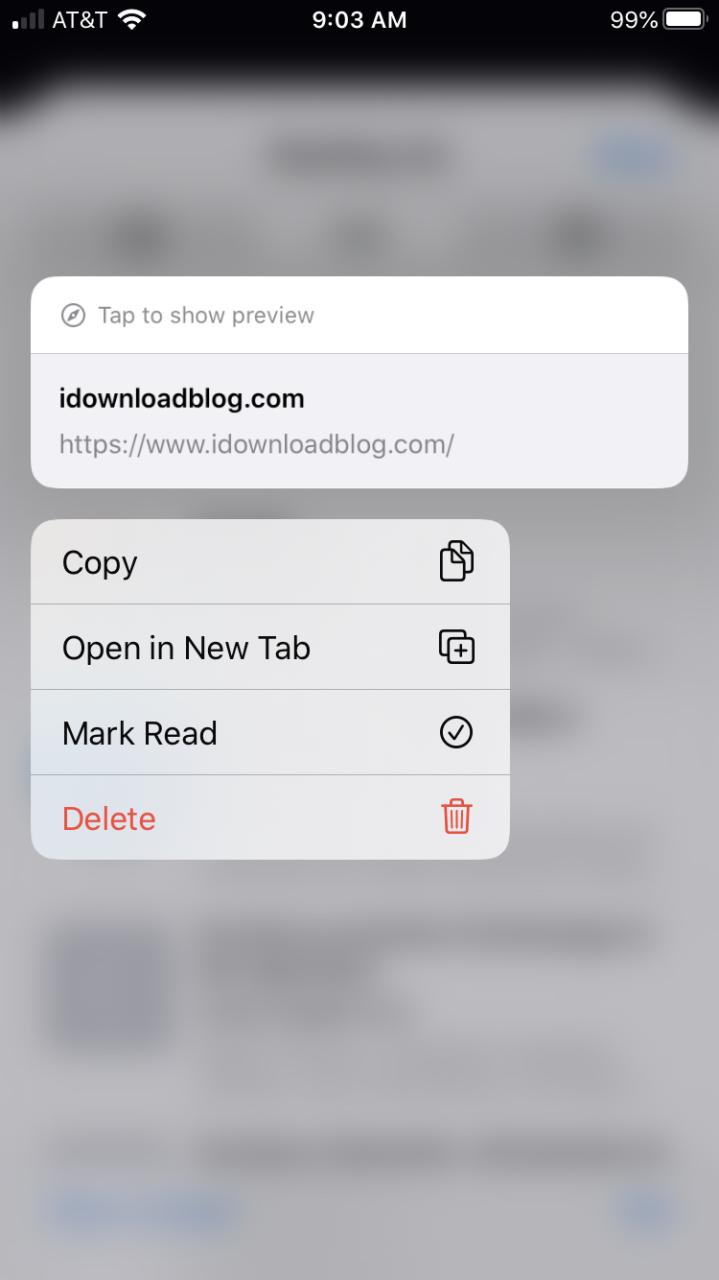
Marcar elementos como leídos
La lista de lectura de Safari hará un seguimiento de los artículos que lea. Por lo tanto, puede tocar fácilmente Mostrar no leídos en la parte inferior de la pantalla Lista de lectura para verlos. Si lee un artículo pero desea marcarlo como no leído, simplemente use el menú contextual de Force Touch.
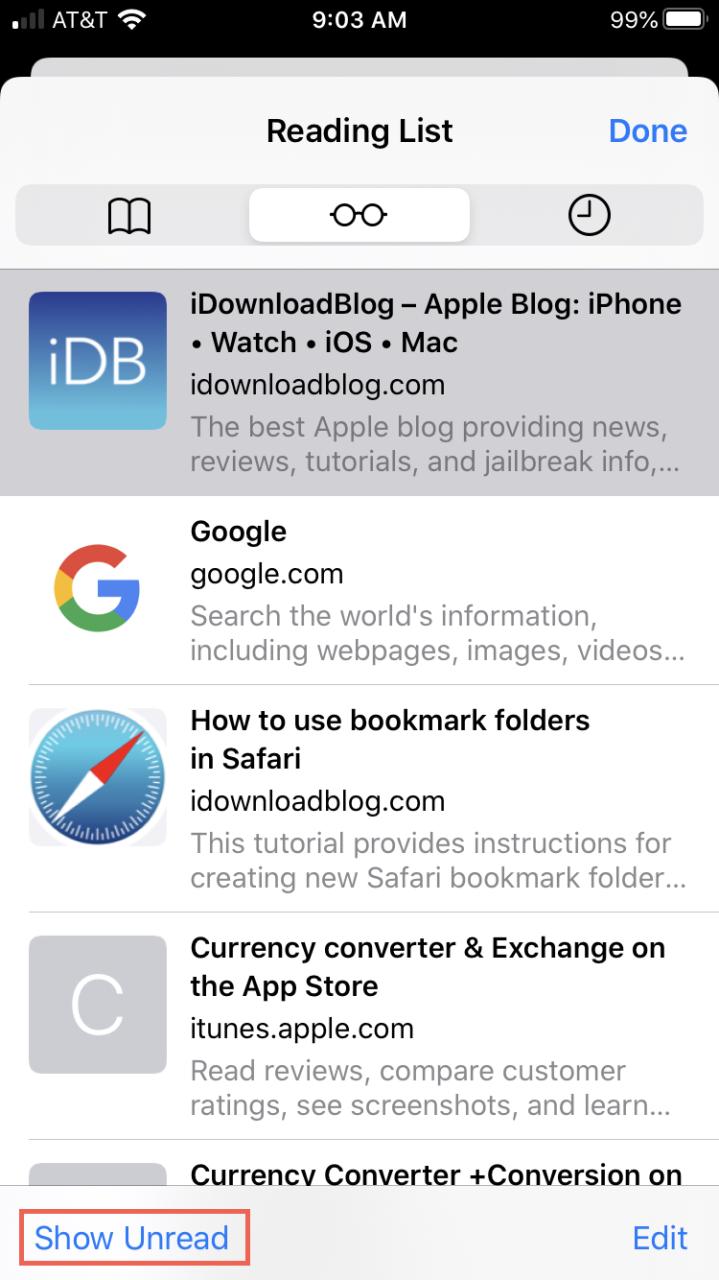
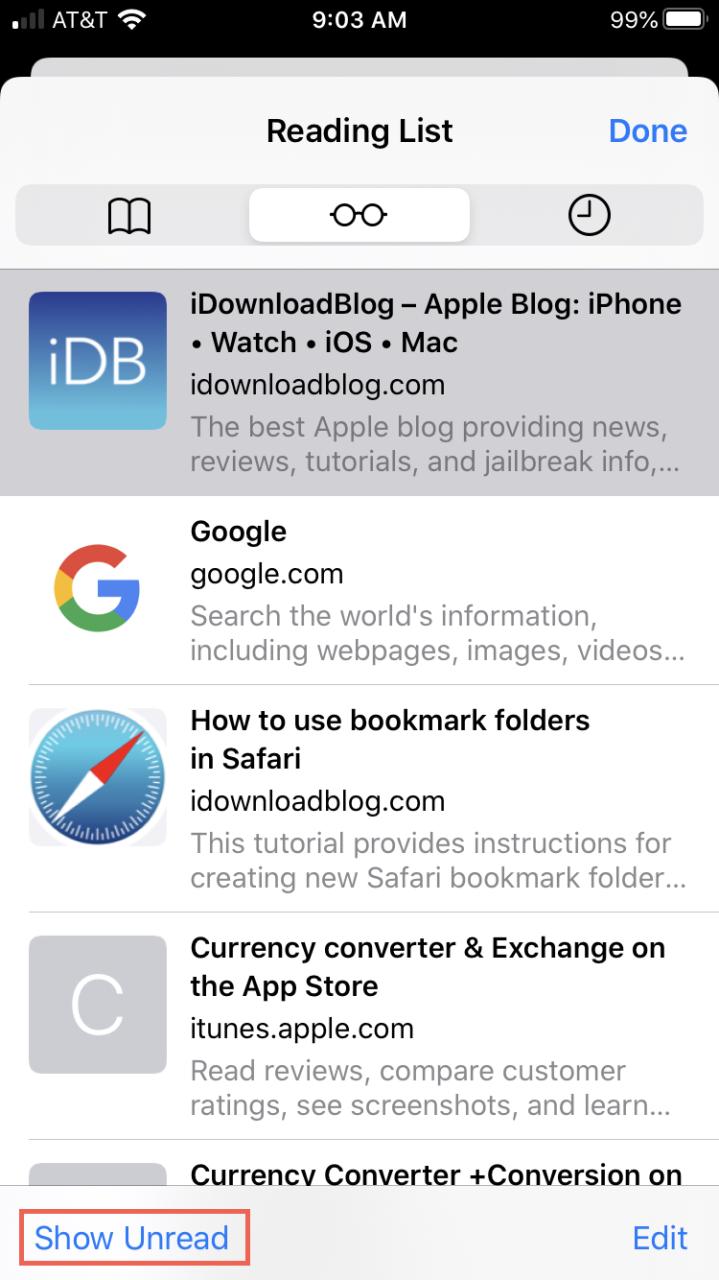
Eliminar un artículo o borrar su lista
Puede eliminar artículos de su lista de lectura de uno en uno o varios a la vez. Por un lado, use el menú contextual de Force Touch o deslícese de derecha a izquierda en la lista y seleccione Eliminar .
Para eliminar varios, toque Editar en la pantalla Lista de lectura, marque los que desea eliminar y luego toque Eliminar en la parte inferior.
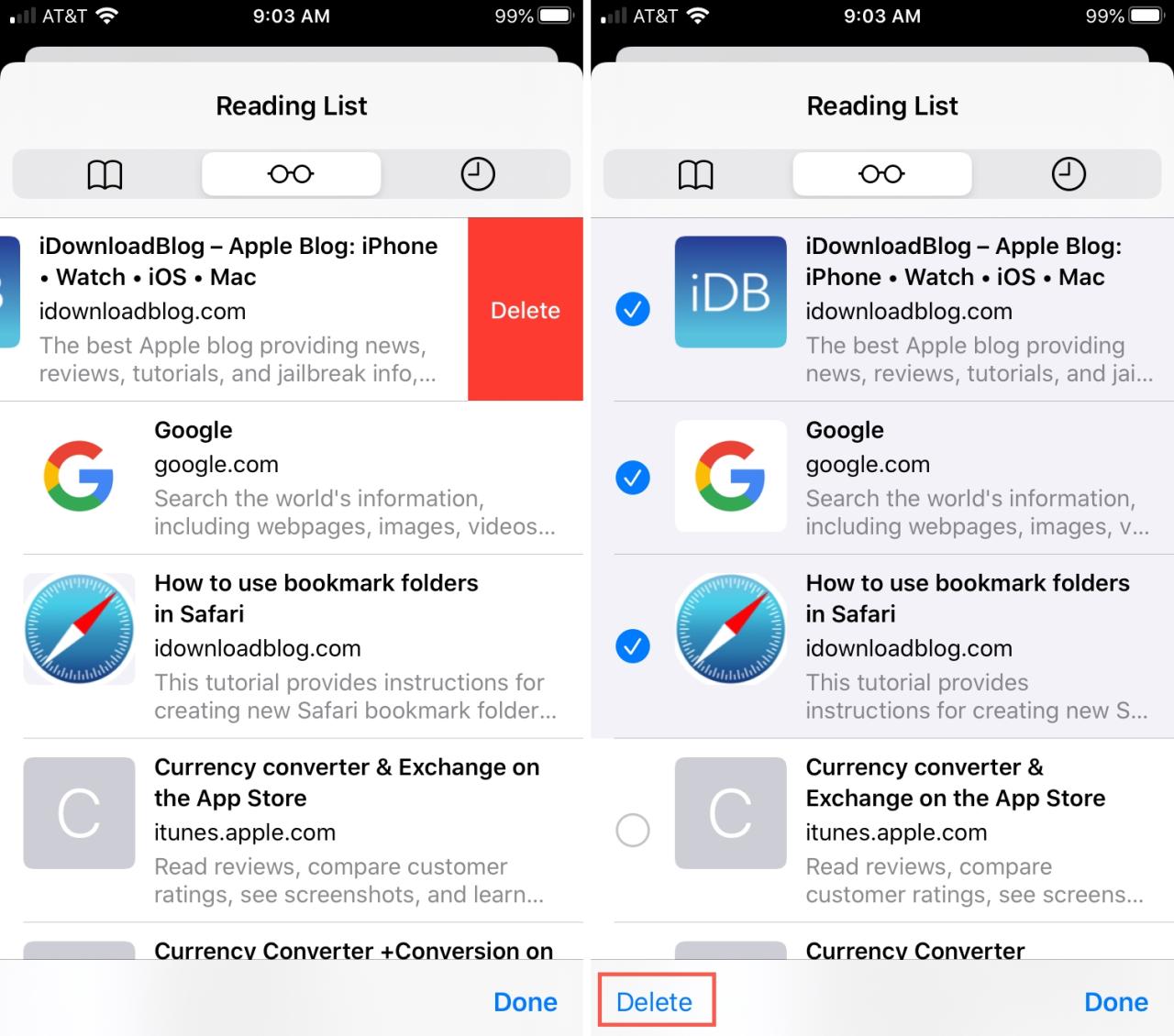
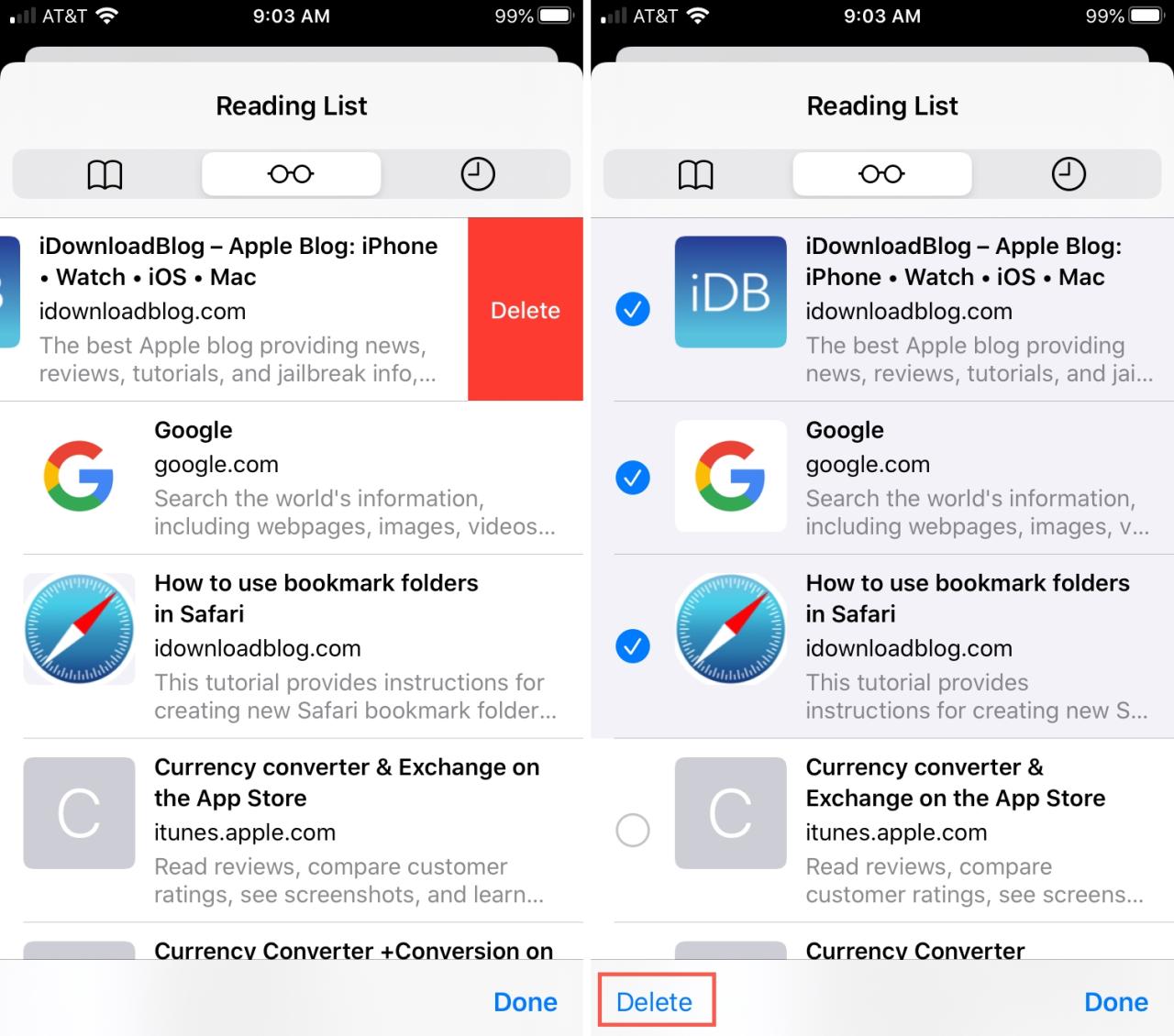
Administra tu lista de lectura en Mac
Puede administrar su lista de lectura de Safari en su Mac tan fácilmente como en su iPhone o iPad.
Accede a tu lista de lectura
Abra Safari y luego haga clic en el botón Mostrar barra lateral en la barra de herramientas o haga clic en Ver > Mostrar barra lateral de lista de lectura en la barra de menú.
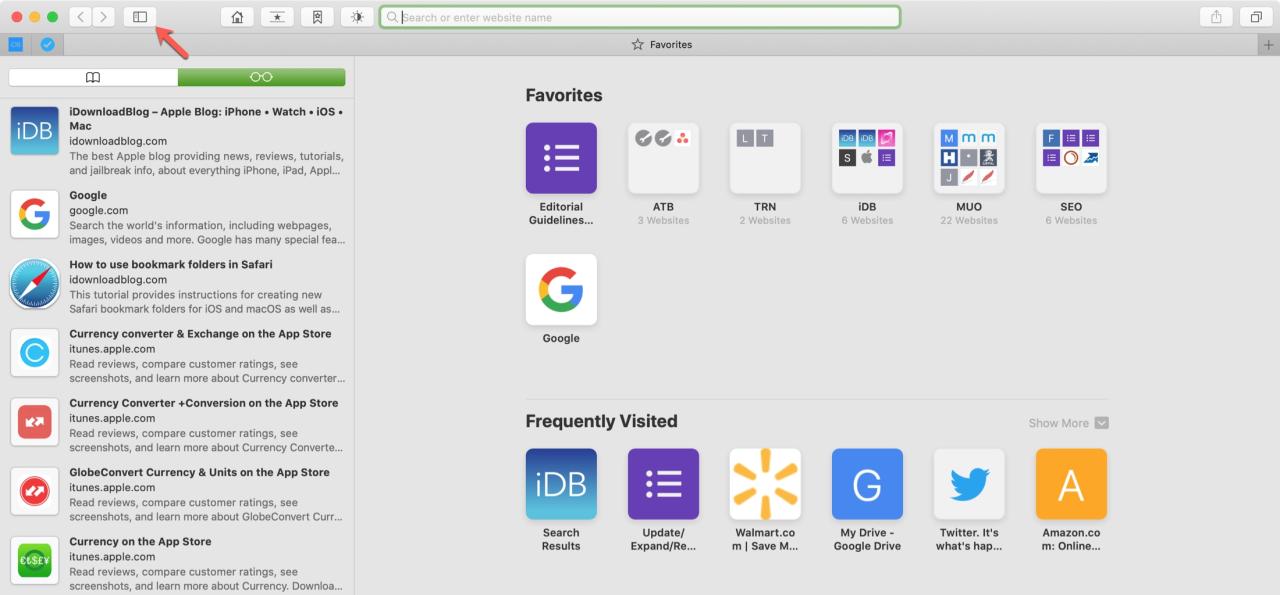
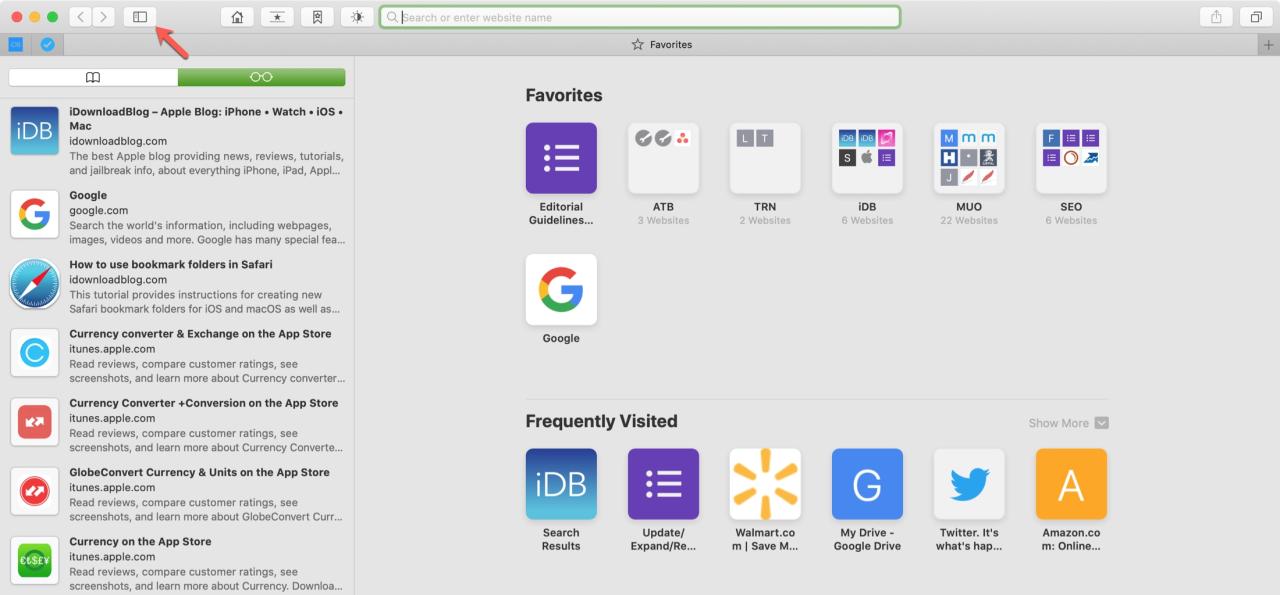
Leer artículos de tu lista
Con su lista de lectura abierta y visible, simplemente haga clic en cualquier artículo para abrirlo en la pestaña actual. Para abrirlo en una nueva pestaña o ventana, simplemente haga clic derecho y elija una opción del menú contextual.
Hacer que los artículos estén disponibles sin conexión
Una excelente característica de la lista de lectura de Safari es que puede leer artículos cuando no tiene conexión a Internet. Para guardar un artículo en particular para leerlo sin conexión, haga clic con el botón derecho y seleccione Guardar sin conexión .
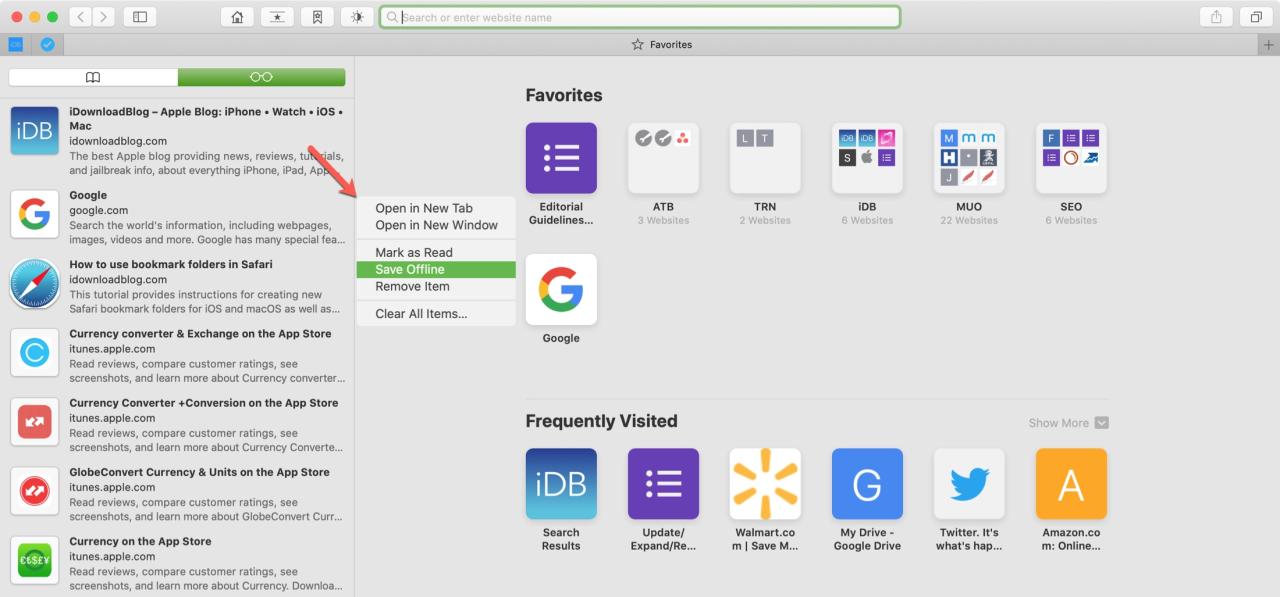
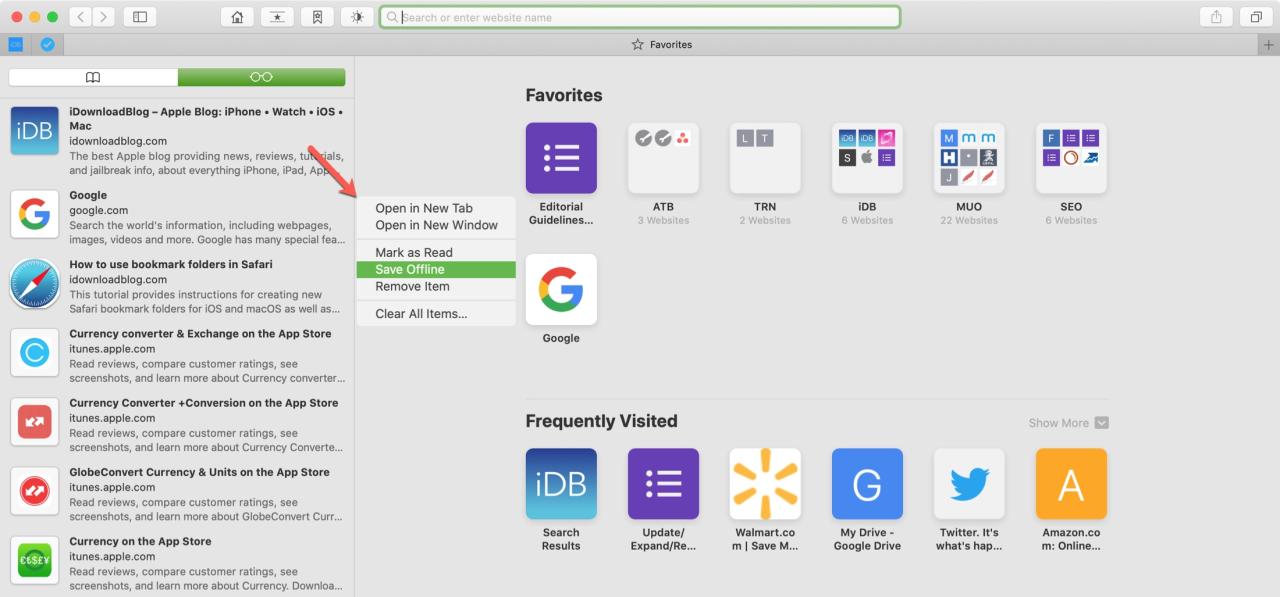
Para eliminar la opción de lectura sin conexión de un elemento, haga clic con el botón derecho y seleccione No guardar .
Eliminar un artículo o borrar su lista
Puede eliminar artículos de su lista de lectura individualmente o borrar toda su lista a la vez. Haga clic con el botón derecho en un artículo de su lista de lectura y elija Quitar elemento o Borrar todos los elementos .
Si elige Borrar todos los elementos , verá un mensaje emergente que le pedirá que confirme esta acción.
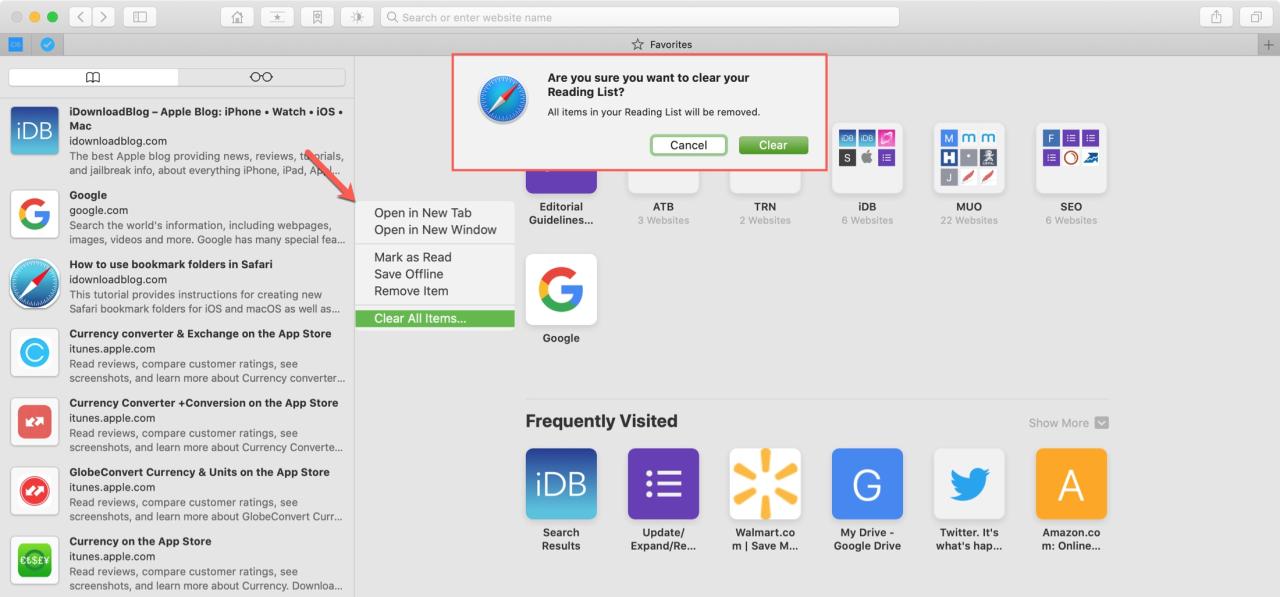
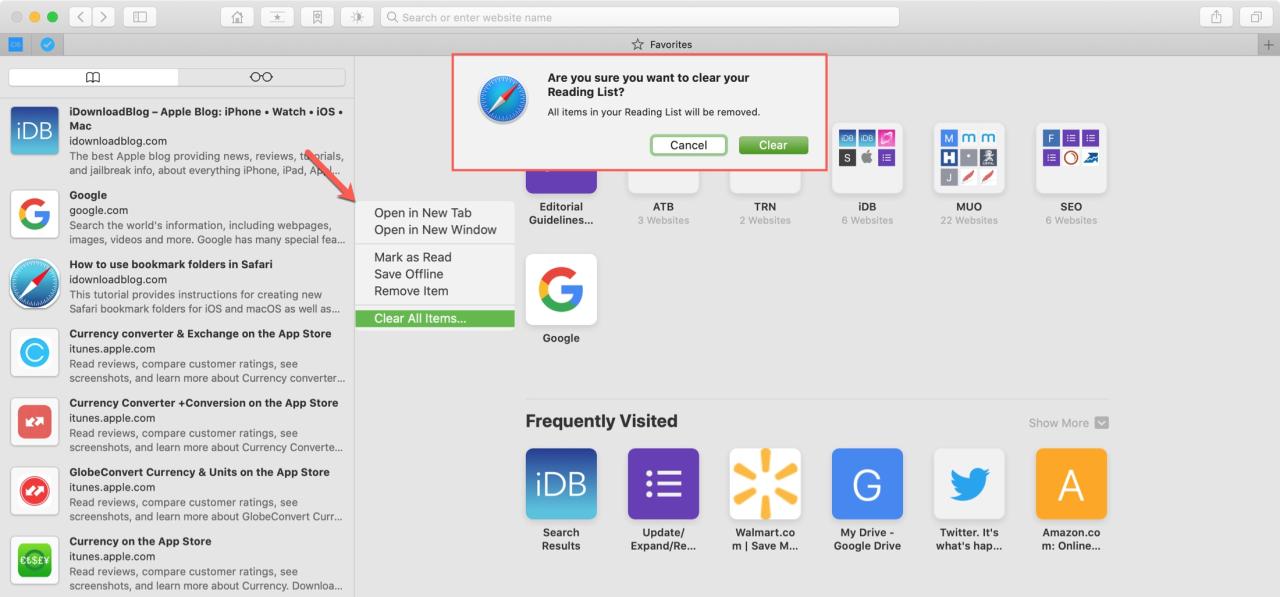
Envolviendolo
La lista de lectura en Safari te brinda una excelente manera de guardar artículos que deseas leer más tarde y sin conexión si es necesario. Pero nuevamente, esta lista, como cualquier otra, puede salirse de control y volverse más engorrosa de lo que debería ser.
¿Vas a tomarte un tiempo para administrar tu lista de lectura en Safari? Háganos saber si tiene sus propios consejos para compartir a continuación o contáctenos en Twitter .







